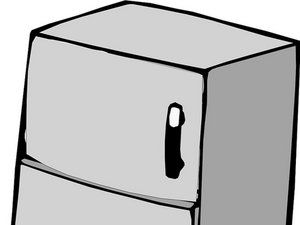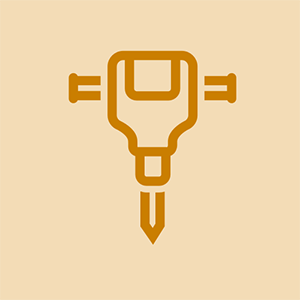طالب علم کے تعاون سے وکی
ہمارے تعلیمی پروگرام کے طلباء کی ایک زبردست ٹیم نے یہ ویکی بنا دی۔
2014 میں LG کے ذریعہ جاری کردہ ٹیبلٹ
ڈیوائس آن نہیں ہوتی
پاور بٹن کو دبانے پر آلہ غیر ذمہ دار رہتا ہے۔ اسکرین سیاہ رہتی ہے
اسکرین آن نہیں ہوتی
انجام دینا a نرم ری سیٹ کریں مسئلہ حل کرسکتا ہے
سکرین میں ہارڈ ویئر کا کوئی دوسرا مسئلہ جس میں ڈیجیٹائزر ، وائرنگ ، اور LCD شامل ہیں اس کے لئے پورے اسکرین ہارڈ ویئر کے ٹکڑے کی جگہ لینے کی ضرورت ہوگی جس میں وہ سب شامل ہیں۔
بیٹری ختم ہوگئی ہے
کلک کریں یہاں کم بیٹری کی زندگی کی خرابیوں کا سراغ لگانا جانا۔
پاور سوئچ ٹوٹا ہوا
پاور بٹن کو تھامے رکھنا یقینی بنائیں۔ اگر آلہ آن نہیں ہوتا ہے تو ، یہ ممکن ہے کہ بجلی کا سوئچ ٹوٹا ہوا ہو۔
کریکڈ اسکرین
اگر آلے کی شیشے کی اسکرین کھرچ گئی ہے ، پھٹے ہوئے ہیں یا صحیح طریقے سے نمائش نہیں کررہے ہیں تو ، درج ذیل مرمت کا استعمال کیا جاسکتا ہے۔
اسکرین ٹوٹی یا پھٹی ہے
ٹچ ڈسپلے کی جانچ کرنے کی کوشش کریں۔ زیادہ تر معاملات میں ڈیوائس معمول کے مطابق چلتی رہے گی۔ اگر یہ معاملہ ہے تو ، پھر مسئلہ کاسمیٹک ہے لیکن اس میں بڑے حصے کی تبدیلی کی ضرورت ہے۔ اگر گولی کی گلاس اسکرین کو تبدیل کرنے کا منصوبہ بنا رہے ہیں تو ، پورے ایل سی ڈی اسکرین ڈسپلے کو تبدیل کرنے پر غور کریں کیونکہ گلاس چپچپا طور پر ٹچ ڈیجیٹائزر پر چپک گیا ہے۔ یہ اقدامات مندرجہ ذیل گائیڈ میں تفصیل سے ہیں۔
اگر آلہ گرایا گیا یا اس کا بہت استعمال ہو تو ، ڈسپلے اسکرین کو توڑا جاسکتا ہے اور کام نہیں کررہا ہے۔ اسکرین کو تبدیل کرنے کے لئے ایک رہنما یہاں پایا جاسکتا ہے۔
پانی کا نقصان
نمی کا مواد بہت زیادہ ہوسکتا ہے اور ممکنہ طور پر الیکٹرانک کمپوزر کو ختم کرسکتا ہے۔
ڈیوائس چارج نہیں کرتی ہے
جب چارج کرنے کیلئے پلگ ان لگایا جاتا ہے تو ، بیٹری کا آئیکن چارج ہوتا دکھاتا نہیں ہے۔ اگر ٹیبلٹ کا کوئی معاوضہ نہیں ہے ، تو اسے پلگ لگانے سے یہ روشنی پیدا نہیں ہوتا یا آن ہوجاتا ہے۔
بیٹری میں ناکامی
بیٹری کی زندگی کی خرابیوں کا سراغ لگانا کم ہونے کیلئے یہاں کلک کریں۔
چارجر ٹوٹا ہوا
ٹیبلٹ چارجر پہننے کا ایک عام علاقہ ہے ، نیا خریدنا ضروری ہوسکتا ہے۔ LG G Pad 7.0 ایک مائکرو USB چارجر کا استعمال کرتا ہے ، جو سستے میں پایا جاسکتا ہے۔
چارج پورٹ ڈھیلا
چارجر میں پلگ ان کرتے وقت ضرورت سے زیادہ طاقت کا استعمال کرنا ، یا چارجر پورٹ میں چارجر کو وگگول کرنا چارجر اور ڈیوائس کے درمیان تعلق کو ڈھیل سکتا ہے۔ اگر پلگ ان ہوتے وقت چارجنگ آئیکن ظاہر نہیں ہوتا ہے تو ، آلہ میں موجود ممکنہ دھول یا تلچھٹ کو کم کرنے کے لئے چارج پورٹ میں اڑانے کی کوشش کریں۔ اگر اس سے مسئلہ حل نہیں ہوتا ہے تو ، مندرجہ ذیل گائیڈ کے مطابق ، چارج پورٹ کو تبدیل کرنے کی ضرورت پڑسکتی ہے۔
2000 پونٹیاک گرینڈ ایم o2 سینسر کا مقام
بیٹری کی زندگی میں کمی
جب تک ترجیح دی جائے اس وقت تک آلہ کا چارج نہیں چلتا ہے۔ یہ مستقل طور پر کم چارج ڈسپلے کرسکتا ہے۔
ڈیوائس میں بہت ساری خصوصیات فعال ہیں
بہت سی چھوٹی چھوٹی چیزیں ہیں جو ضرورت سے زیادہ بیٹری کی طاقت کو ختم کرتی ہیں ، اور ان میں سے بیشتر کو آلے کی پاور سیٹنگ میں طے کیا جاسکتا ہے۔
- اسکرین کی چمک کو کم کرنا زندگی کو بڑھا دے گا
- ترتیبات پر جائیں
- ڈسپلے کریں
- بیٹری سلائیڈر کو بائیں طرف کھینچیں۔
- رواں (حرکت پذیر) پس منظر (وال پیپر) کا استعمال کرنے سے بیٹری کی زندگی میں کمی واقع ہوتی ہے
- ترتیبات پر جائیں
- ڈسپلے کریں
- گھر کی سکرین
- وال پیپر
- غیر براہ راست وال پیپر منتخب کریں
- Wi-Fi استعمال کا رخ - صرف اس صورت میں مدد کرتا ہے جب اس میں حد نہ ہو
- اوپر والی اسٹیٹس بار پر نیچے سوائپ کریں
- Wi-Fi اور / یا بلوٹوتھ بٹنوں کو تھپتھپائیں
ڈیوائس میں بہت زیادہ ایپلی کیشنز چل رہی ہیں
بہت سی ایپلی کیشنز چلتی رہتی ہیں اور توانائی کا استعمال کرتی ہیں اگر ختم ہونے پر واضح طور پر بند نہیں ہوتا ہے۔
غیر ضروری ایپس کو آف کرنا بیٹری کی زندگی کو بڑھا سکتا ہے
- حالیہ ایپس کے آئیکن پر ٹیپ کریں
- یہ نیچے کا تیسرا آئیکن ہے ، مربع کی طرح لگتا ہے
- آپ جس ایپ کو بائیں یا دائیں قریب جانا چاہتے ہیں اسے سوائپ کریں۔
بیٹری غلط طریقے سے کیلیبریٹ ہے
ایک نرم ری سیٹ بیٹری کیلیبریشن کو دوبارہ ترتیب دے سکتی ہے ، اور کچھ معاملات میں بیٹری کی زندگی میں اضافہ ہوسکتا ہے ، جبکہ کوئی بھی مواد مٹا نہیں دیتا ہے۔
- بجلی اور حجم ڈاؤن کی کو دبائیں
- LG اسپلش اسکرین آنے تک بٹنوں کو تھامیں
- گولی خود بخود دوبارہ شروع ہوجائے گی۔
چارجر کام نہیں کر رہا ہے
اگر چارجنگ آئیکن کسی خاص مقدار میں اضافے میں ناکام ہو رہا ہے یا صرف بڑھ جاتا ہے تو ، یہ ممکن ہے کہ چارجر غلط کام کر رہا ہو۔ مختلف چارجر کا استعمال کرکے اس کی جانچ کی جاسکتی ہے۔ اگر فون عام طور پر چارج کرتا ہے تو چارجر غلطی میں ہے۔ اس مقام پر ایک نیا چارجر خریدنے کی تجویز ہے۔
بیٹری خراب ہوگئ ہے
اگر سابقہ تمام اقدامات بیٹری کی زندگی کو بڑھانے میں ناکام رہے ہیں تو ، بیٹری شاید ناکام ہونا شروع ہوگئی ہے۔ یہ وقت کے ساتھ ہوتا ہے ، اور یہ ایک آسان فکس ہے ، لیکن اس کے لئے نئی بیٹری خریدنا ضروری ہے۔ ایک متبادل گائڈ یہاں مل سکتا ہے۔
ڈیوائس سست اور منجمد ہوجاتی ہے
ڈیوائس عارضی طور پر جمنا ، آہستہ آہستہ کارکردگی کا مظاہرہ کرنا ، نئے ایپس کو ڈاؤن لوڈ کی اجازت نہ دینا ، یا استعمال میں اچانک کام کرنا چھوڑنا کی خصوصیت
ممکن ہے پڑھنے / لکھنے کی رفتار میں کمی کے ساتھ SD کارڈ پہنا جائے
- ترتیبات بار پر نیچے سوائپ کریں
- پریس کی ترتیبات
- ذخیرہ
- ایسڈی کارڈ کو ان ماؤنٹ
- ٹھیک ہے
- ایسڈی کارڈ کو ہٹا دیں
بہت سارے پس منظر کی ایپلی کیشنز اور عمل چل رہے ہیں
یہاں تک کہ اگر ایپس کھلی نہیں ہیں ، تو وہ گولی کی اندرونی ہارڈ ڈرائیو کو کم کرتے ہوئے چل سکتے ہیں۔ یقینی بنائیں کہ تمام غیر فعال ایپس بند ہیں۔
- نچلی ہوم اسکرین پر ، حالیہ ٹیبز آئیکن کو دبائیں
- اسے استعمال شدہ حالیہ ایپس کو ظاہر کرنا چاہئے
- سب کو صاف کریں
متبادل کے طور پر ، ایک نرم دوبارہ ترتیب دیا جاسکتا ہے ، یہ عمل بغیر کسی ذاتی ڈیٹا کو کھونے کے آلہ کو دوبارہ شروع کردے گا۔
- دبائیں اور بجلی اور حجم نیچے کی
- LG اسپلش اسکرین آنے تک بٹنوں کو تھامیں
- گولی خود بخود دوبارہ شروع ہوجائے گی
ڈیوائس کی میموری کم ہے
- ہوم اسکرین سے 'آل ایپس آئیکون' پر تھپتھپائیں۔
- ترتیبات پر جائیں
- ذخیرہ
- اندرونی اسٹوریج سیکشن میں دستیاب اسٹوریج کو دیکھیں تاکہ معلوم ہو سکے کہ آیا ڈیوائس میں میموری کم ہے۔ 500 میگا بائٹس سے نیچے ایک علامت ہے کہ کچھ پروگرام حذف کردیئے جائیں۔
درخواست کیشے سے بھرا ہوا ہے
اس سے لاگ ان انفارمیشن اور اعلی اسکور جیسے ذاتی ترتیبات کو نہیں ہٹایا جاتا ہے ، لیکن اس سے ڈیوائس میں ناپسندیدہ میموری اور جگہ صاف ہوجاتی ہے۔
فون ٹچ اسکرین کام نہیں کر رہا ہے
- ترتیبات بار پر نیچے سوائپ کریں
- پریس کی ترتیبات
- اطلاقات
- تمام ٹیب پر بائیں طرف سوائپ کریں
- کسی ایپ پر کلک کریں
- واضح کیشے دبائیں
- دوسری ایپس کیلئے دہرائیں۔
سافٹ ویئر کو اپ ڈیٹ کرنے کی ضرورت ہے
ڈیوائس سافٹ ویئر کو تازہ ترین رکھنا ہمیشہ ضروری ہے۔ ایپ اسٹور کو چیک کریں تاکہ معلوم ہوسکے کہ آیا اس آلے میں کوئی تازہ کاری ہے۔
آلہ انٹرنیٹ سے متصل نہیں ہے
انٹرنیٹ ، یا بہت ساری ایپس تک رسائی حاصل کرنے سے قاصر ، عام طور پر جب آپ انٹرنیٹ رابطے کی وجہ سے ناکام ہو رہے ہیں تو آلہ آپ کو آگاہ کرے گا
Wi-Fi روٹر صحیح طریقے سے کام نہیں کررہا ہے
تمام آلات کو صاف اور مناسب انٹرنیٹ رسائی کی ضرورت ہے۔ خراب کنیکٹیویٹی آلہ نہیں ہوسکتی ہے ، لیکن انٹرنیٹ وسیلہ ہے۔ Wi-Fi روٹر یا ہاٹ اسپاٹ کی جانچ کریں۔
Wi-Fi کی اہلیت آف کردی گئی ہے
گھر کی سکرین کو نیچے سلائیڈ کریں اور یقینی بنائیں کہ Wi-Fi بٹن اسکرین کے اوپری بائیں حصے میں نیلے رنگ میں نمایاں ہوا ہے۔
متبادل کے طور پر ، ترتیبات پر جائیں اور یقینی بنائیں کہ آلہ مناسب وصول کنندہ سے منسلک ہے۔
Wi-Fi وصول کنندہ ناقص ہے
اگر ابھی بھی وائی فائی کام نہیں کرتی ہے تو ، وائی فائی وصول کنندہ ٹوٹ سکتا ہے اور اسے تبدیل کرنے کی ضرورت پڑسکتی ہے۔
آلہ اسپیکر ٹوٹ گیا
ویڈیو کے دوران یا موسیقی چلاتے وقت اسپیکر یا ہیڈ فون آواز نہیں بجاتے ہیں۔
ٹوٹے ہوئے ہیڈ فون
پریشانی کو ختم کرنے کا ایک آسان طریقہ یہ یقینی بنانا ہے کہ ہیڈ فون کسی اور آلے میں کام کریں۔ آلہ پر اسپیکر کو اڑا دینا بھی ممکن ہے۔
ٹوٹا ہوا اسپیکر
اگر زیادہ سے زیادہ حجم میں سن رہا ہو تو ، آلہ پر اسپیکر کو اڑا دینا ممکن ہے۔ اسے تبدیل کرنے کی ضرورت ہوگی۔
ٹوٹا ہوا آڈیو جیک
اگر لاؤڈ اسپیکر سے آواز آتی ہے لیکن ہیڈ فون نہیں بلکہ یہ غالبا. ٹوٹا ہوا آڈیو جیک ہوتا ہے۔ اسے تبدیل کرنے کی ضرورت ہوگی